Estos son los pasos para desactivar Windows Defender de forma temporal o permanente.
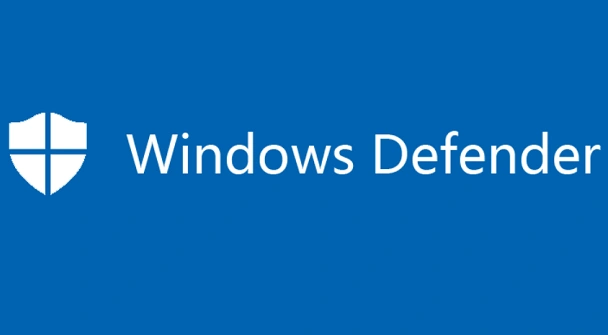
¿Qué es Windows Defender?
Windows Defender es una herramienta de seguridad integrada en Windows 10.
Ofrece protección completa contra programas, descargas de Internet y correos electrónicos malintencionados, no siendo necesario instalar una herramienta similar, ya que viene activada por defecto.
Sin embargo, pueden ocurrir circunstancias en las que sea necesario desactivar su función de protección, tanto de manera temporal como de forma permanente. A continuación, te mostramos cómo hacerlo.
Desactivar Windows Defender de forma temporal
Ve a Inicio > Configuración > Actualización y seguridad.
En la pantalla que se abra, haz clic en Seguridad de Windows y selecciona la opción Protección contra virus y amenazas.
Desplázate hasta Configuración de antivirus y protección contra amenazas y selecciona Administrar la configuración.
En Protección en tiempo real cambia de activado a desactivado.
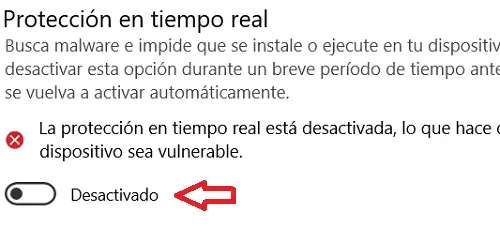
Debes tener en cuenta que esta modificación a la función de protección en tiempo real de Windows Defender es solamente temporal y volverá a activarse automáticamente.
Deshabilitar Windows Defender de forma permanente
Si no deseas contar con la protección de Windows Defender de forma permanente, solo tienes que instalar otro programa antivirus en tu PC. Windows 10 lo desactiva para no crear conflictos por la presencia de dos antivirus en el sistema.
No obstante, también puede ser desactivado completamente (siempre y cuando dispongas de Windows 10 Pro). Para esto, haz lo siguiente:
Presiona la tecla de Windows + R, escribe regedit y presiona Enter.
Sigue la ruta HKEY_LOCAL_MACHINE > SOFTWARE > Policies > Microsoft > Windows Defender.
Haz clic derecho sobre Windows Defender y selecciona Nuevo > Valor de DWORD (32 bits).
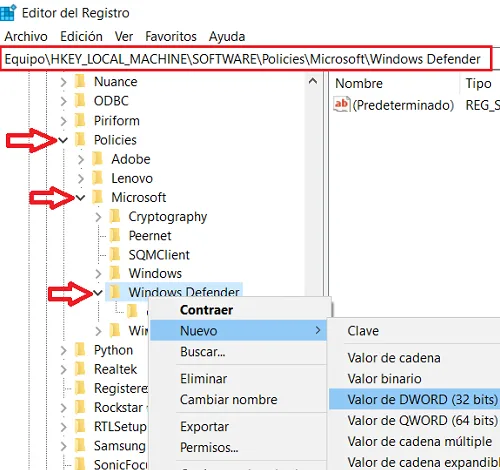
Haz clic derecho sobre el recuadro que se ha creado en el panel de la derecha, selecciona Cambiar nombre y escribe DisableAntiSpyware.
Dale clic derecho y selecciona Modificar. En la ventana que se abre, ingresa 1 en Información del valor y haz clic en Aceptar.
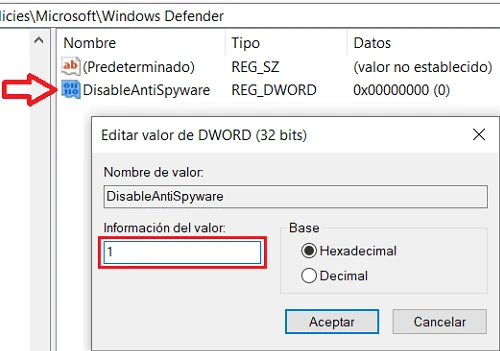
Foto: Microsoft.
gracias por el tuto. Muy bien explicado y útil para liberarse de Windows defender que consume muchos recursos del sistema.
saludos
Gracias también por tu visita. Para cuando quieras hacer un análisis de tu PC, te recomiendo utilizar Malwarebytes Free: https://alfanotv.com/apps/malwarebytes-free/
Saludos